
パーティクル(湯気)
パーティクルとは視覚効果のひとつです。火や煙、液体などを表現するときに用いられます。公式ガイドでは雪や雨、花火の作り方が載っています。
今回作るのは湯気です。湯気は熱を表現するのに用いられます。
こんなところで使ってます!



筆者はお風呂や温泉が大好きなので、ワールドの各所に設置しています。
湯気がなければお湯もただの水になってしまうので必須技術です!
湯気の素材をダウンロード

Asset StoreでStandard Assetsを探しましょう。
見つかったらダウンロードしてインポートします。
インポートは全部する必要はありません。今回使用するパーティクルだけ選んでインポートします。

必用なアセットはStandard Assets>ParticleSystems内にあります。
Steamというのが目的のアセットですが、他にも炎や煙など便利なものが入っているので全部入れてしまいましょう。
Scriptsはチェックを外します。これが入っているとclusterにワールドをアップロードできません。もし、間違えてインポートしてしまったときは削除してください。
他のアセットはチェックを外します。
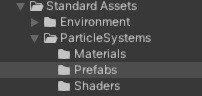
インポートするとProjectにこのように配置されています。
(Environmentは筆者の都合で入れたものなので無視してください)
これで必要な素材は入手できました!
湯気の作り方
では、インポートした湯気を配置してみましょう。
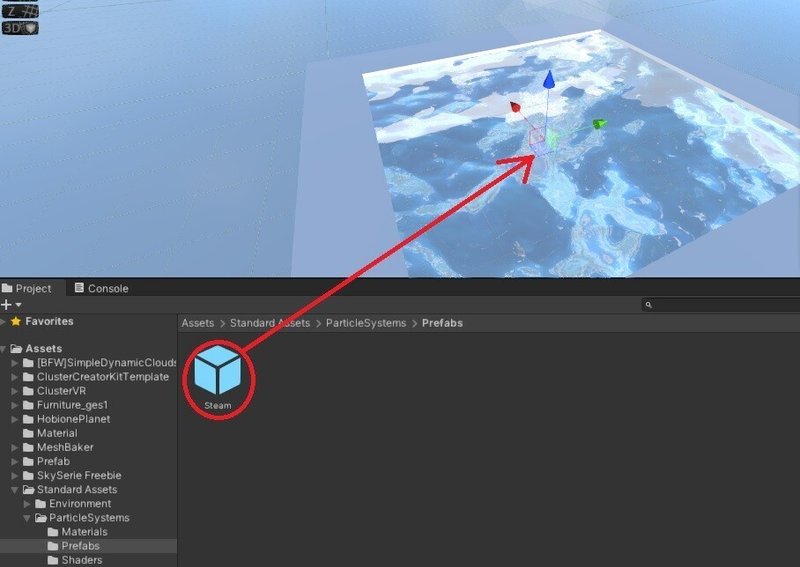
Project内にあるSteamというファイルをSceneにドラッグ&ドロップします。
実験場にはあらかじめお風呂を用意しておきました。
水面シェーダーはこちらから
配置するとその場所から何かが勢いよく噴き出しています。
この噴き出しているのが湯気なんですが、勢いがよすぎて湯気に見えません。
そこでSteamのInspectorの設定を変えて湯気っぽくしていこうと思います。
※prefabの設定はなぜか保存が失敗するので、HierarcyにあるSteamの設定を変えてください。原因調査中。
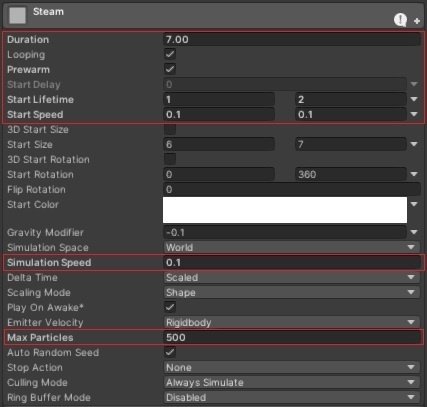
上から
Durationは7.00。継続時間。湯気が発生して消えるまでの時間。
LoopingとPrewarmにチェックを入れます。
Start Lifetimeは1と2
Start Speedは両方ともに数値を0.1に。
それから少し下のほう、Simulation Speedを0.1。速度。
もう少し下、Max Particlesを500。パーティクルの最大数。
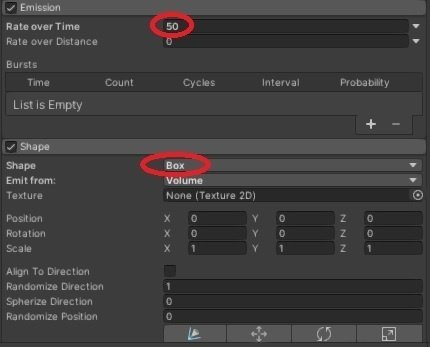
さらにもう少し下の部分を設定します。
EmissionのRate over Timeは50。1秒間にどのぐらい出すか。
ShapeのShapeをBoxにします。パーティクルが発生するコライダーの形状。

パーティクルが発生するコライダーの大きさを調整してください。
Boxの形に変更してあるので、お風呂より少し小さいぐらいでいいでしょう。
これでできました!お好みで座るギミックも追加してみましょう!

お風呂はいろいろなワールドにある人気ある施設です。
作者によってその表現は様々で、湯気や水面もそれぞれ違います。
今回紹介したのはそのひとつにすぎません。
たくさんのお風呂を巡ってみて、その違いを楽しむのもいいかもしれませんね!
パーティクルは他にもいろいろな場面で活躍します。
Standard Assetsにはまだたくさんのパーティクルが含まれてますし、BOOTHでも配布されています。
使い方もただ設置するだけでなく、アイテムに追加したり、スイッチで作動するようにするなど、その使い方は多彩です。
ライブイベントに使用される場合もあります。
自由な発想で自分の世界を表現してみましょう!
<<前の記事
乗り物(自作:ホバーボード)
次の記事>>
文字を貼り付ける
この記事が気に入ったらサポートをしてみませんか?
